Система диагностики OBD Инструкция версия 1.13 Рус. Руководство пользователя

Инструкция
Руководство пользователя
Система диагностики OBD
Инструкция версия 1.13 Рус
1
Инструкция
Руководство пользователя
Диагностическая система OBD Версия v1.13
Copyright © 2016 Autocom Diagnostic Partner AB
2
Инструкция
Содержание
Содержание
3
1 Важная информация
6
1.1
Соглашение
6
1.2
Правообладание
6
1.3
Версии программы
6
1.4
Ответственность и Обязательства
6
1.5
Гарантия
6
1.6
WEEE (Утилизация Электрических и Электронных Приборов)
7
2 Системные требования
8
3 Установка
9
3.1
Установка, используя DVD
9
3.2
Установка с сайта www.autocom.se
9
4 Оборудование
10
4.1
Введение
10
4.2
Подключение CDP+
10
4.2.1 Многоцветный индикатор
11
5 Конфигурация Компьютера
12
5.1
Bluetooth
12
5.1.1 Введение
12
5.1.2 Конфигурация
12
5.2
USB
13
5.2.1 Введение
13
6 Основное использование программы
14
6.1
Введение
14
6.2
Программа / Выбор Авто
14
6.3
Навигация
16
7 Основные функции
17
7.1
Подсказка
17
7.2
Сохранение и распечатка отчетов
17
7.3
Открыть сохраненный отчет
17
7.4
Внешние программы
17
7.5
Демонстрация
17
7.6
Лицензия
17
8 Конфигурация
18
8.1
Информация об СТО
18
8.2
Язык
18
8.3
Установка Оборудования
18
9 OBD - Система Бортовой Диагностики
19
9.1
Введение
19
9.2
Подключение
19
9.3
Системы распределенного управления
19
9.4
Функции диагностики
20
9.4.1 DTC - Чтение кодов ошибок
20
9.4.2 DTC - Удаление кодов ошибок
20
3
Инструкция
9.4.3 RTD - Текущие параметры
21
9.4.3.1
Бортовой Самописец(Регистратор)
22
9.4.4 ACT - Активация исполнительных механизмов
25
9.4.5 ADJ - Регулировки
25
9.4.6 COD - Кодирование ЭБУ
25
9.4.7 ISS (Умное Сканирование Системы)
26
10 Протокол OBD - ISO 15031
27
10.1 Введение
27
10.2 Подключение к автомобилю
27
10.3 Работа с программой
27
10.3.1 Информация
27
10.3.2 Чтение кодов ошибок
28
10.3.3 Удаление диагностической информации
28
10.3.4 Текущие параметры в реальном времени
29
10.3.4.1 Список параметров
29
10.3.4.2 Графический вид
29
10.3.5 Замороженные данные
29
10.3.6 Лямбда
30
10.3.7 Непостоянные тесты
30
10.3.8 Диагностическая проверка
30
10.3.9 Информация об автомобиле
30
11 Техническая спецификация
31
4
Инструкция
Благодарим Вас за выбор нашего прибора!
Мы уверены, что он принесет Вам огромную пользу в течение долгого времени. Мы приложим все
усилия, чтобы обеспечить выход своевременных обновлений, обеспечивающих наилучшее
покрытие диагностируемых автомобилей.
5
Инструкция
1 Важная информация
Всегда ознакамливайитесь с Руководством перед подключением, началом работы, и
использованием диагностического оборудования, для сведения к минимуму возможные сомнения и
риски, связанные с использованием диагностического оборудования. Все виды использования
прибора, включая подключение диагностического модуля вблизи двигателя или системы зажигания
должны происходить при выключенном двигателе и выключенном зажигании. При передаче
диагностического оборудования от одного пользователя другому необходимо передавать
информацию о безопасной эксплуатации оборудования.
1.1 Соглашение
Использование вами данного оборудования означает, что вы согласны со следующими условиями:
1.2 Правообладание
Программное обеспечение и база данных являются собственностью производителя, защищены
законными актами и международными контрактными соглашениями от неавторизованного
копирования. Копирование или продажа баз данных, программного обеспечения или его части
незаконно и преследуется. В случае любого действия, описанного выше, производитель оставляет
за собой право судебного преследования и требования компенсации за причиненный ущерб.
1.3 Версии программы
Наши усилия всегда направлены на оптимизацию продукции в целях наибольшего удовлетворения
запросов пользователей в зависимости от региона, где находится конечный пользователь и наше
диагностическое оборудование.
В качестве одного из шагов этого процесса мы автоматизировали настройки географических
предпочтений при инсталляции программы. Единственный выбор, который необходимо сделать
при инсталляции - это выбрать страну местонахождения.
Выбирая страну местонахождения при установке программы, пользователь получает
наиболее лучшие условия, учитывающие местные условия в плане комплектации
транспортных средств, баз данных и наилучшее использование программного
обеспечения с учетом информации о местных транспортных средствах и условиях их
эксплуатации.
1.4 Ответственность и Обязательства
В целях наиболее полного покрытия все данные, содержащиеся в программе, базируются на
данных, полученных от производителей автомобилей. Однако производитель диагностического
оборудования не гарантирует, что все данные правильные или полные. Производитель
диагностического оборудования не может взять на себя ответственность за возможные
повреждения, полученные вследствие использования неисправной программы или неправильной
базы данных. Во всех случаях ответственность ограничивается суммой, заплаченной покупателем
за оборудование в день покупки. Данная мера ответственности не распространяется на возможный
ущерб, наступивший по вине пользователя.
1.5 Гарантия
Все использования/усовершенствования оборудования или программного обеспечения,
предпринятые без разрешения производителя, незаконны и в этом случае гарантийными
обслуживанием не покрывается. Все модификации запрещены. Разрешается использовать только
6
Инструкция
оригинальные комплектующие и запасные части, включая адаптеры. Любое нарушение этого
условия ведет к отказу в гарантийном обслуживании. Диагностическое оборудование может быть
использовано только вместе с операционными системами, одобренными производителем. В
противном случае это ведет к отказу в гарантийном обслуживании. Так же, производитель снимает
с себя всю ответственность за возможные повреждения, наступившие в результате использования
неодобренной производителем операционной системы.
Обращаем внимание, что работу на автомобиле следует производить в строгом соответствии с
рекомендациями завода-изготовителя. Производитель диагностического оборудования снимает с
себя всю ответственность за возможный ущерб и повреждения, вызванные отходом от
рекомендаций завода-изготовителя автомобиля.
1.6 WEEE (Утилизация Электрических и
Электронных Приборов)
Этот знак означает, что продуция была произведена после 13 августа 2005 года, и
должна быть утилизирована в соответствии с условиями WEEE (EU Directive
2002/96/EC касающихся утилизации электрических и электронных приборов). Для
более подробной информации обратитесь к вашему местному дилеру.
7
Инструкция
2 Системные требования
к продукту. Для каждого продукта Вы найдете Техническую спецификацию,
которая включает в себя Системные требования.
8
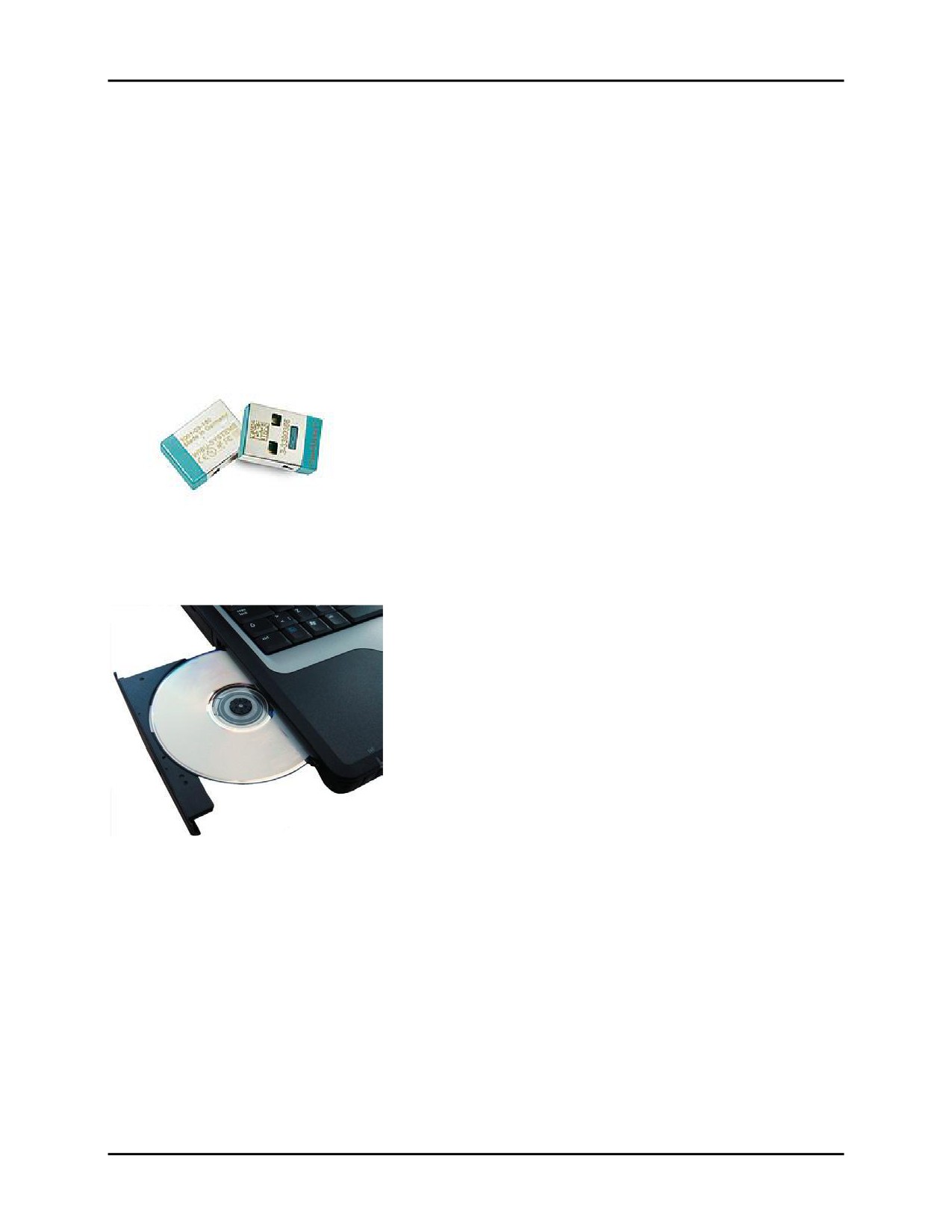
Инструкция
3 Установка
3.1 Установка, используя DVD
Примечание! На некоторых компьютерах антивирусные и похожие программы могут вызывать
автоматический запус DVD и инициировать его проверку, что может занять продолжительное
время. В любом случае лучше отключите эти программы. Такие программы как: McAfee VirusScan и
ZoneAlarm точно вызывают эти проблемы. После установки анивирусные программы могут быть
снова активированы.
1. Вставьте, идущий в комплекте USB Донгл Безопасности, в USB порт компьютера.
2. Вставьте DVD в DVD-привод компьютера. Установка начнется автоматически. (Если установка
не начнется, выберите "Запуск" в меню "Пуск", напишите D:\Start. Применяется, если DVD привод
определяется как D).
3. Следуйте указаниям Установщика программы.
4.
License Activation Tool
(LAT) запустится автоматически и подключится к интернету для
получения информации о лицензии для уникального сериного номер VCI. После этого, начнется
установка программы. Теперь Донгл управляет тем, какие программы доступны для установки
(CARS, TRUCKS, GENERIC и пр.)
3.2 Установка с сайта www.autocom.se
Программу можно скачать с сайта www.autocom.se. Перейдите в раздел Support and training для
доступа к файлу.
Содержимое сайта и DVD диска является идентичным. Следуйте инструкциям на сайте для того,
чтобы скачать и установить программу.
9

Инструкция
4 Оборудование
4.1 Введение
Диагностический модуль имеет встроенный интерфейс для большинства используемых разъемов,
которые используются для OBD
(On Board Diagnostic). В некоторых автомобилях для OBD
используются специальные разъемы. В качестве аксессуаров предлагается большое количество
кабелей-адаптеров к различным диагностическим разъемам.
Подключение может быть осуществлено
2-мя способами: USB
(проводное соединение) или
Bluetooth (беспроводное соединение).
4.2 Подключение CDP+
1. OBD
: разъем 16-pin OBD-II (SAE J1962) со встроенным
фонариком
2. Многоцветный индикатор
: отображает состояние прибора
3. Слот для Micro SD
: для карт памяти типа Micro SD
4. Кнопка Бортового Регистратора : для запуска, остановки и отметок в режиме БР
5. Разъем USB для связи с ПК
1
2
3
4
5
10

Инструкция
4.2.1 Многоцветный индикатор
Функция
Цвет
Комментарий
Звук
Питание
Белый
Горит, когда подключено питание
PC-Link
Синий
Подключение по USB или Bluetooth установлено
Зеленый /
Во время диагностики Зеленый / Синий (50%)
Диагностика
Синий
Диагностика с
Зеленый /
Предупрежд
потерей связи с
Потеря связи с ПК отображается только во время
Синий мигает
ающий звук
ПК
диагностики
Белый
Текущий цвет
Низкий заряд
Синий
Предупрежд
/ Красный
АКБ
Зеленый
ающий звук
мигает
Желтый
Бортовой
регистратор
Подтвержден
БР Старт
Желтый
Начало БР сессии, но запись не идет
ие БР-Старт
Подтвержден
БР Стоп
-
Остановка БР сессии
ие БР-Стоп
Желтый
БР идет запись
движется
БР идет запись
Предупрежда
Авто не
-
Нет ответа от автомобиля
ющий звук
отвечает
Нет данных!
Подтвержден
БР отметка
-
Нажата кнопка для отметки
ие БР-
Отметка
Нет программы
Красный
Загрузка
Красный
программы
мигает
Мигает, для подтверждения передачи данных
11

Инструкция
5 Конфигурация Компьютера
5.1 Bluetooth
5.1.1 Введение
Для успешной настройки Bluetooth, необходимо чтобы карта Bluetooth в компьютере была
установлена правильно и поддерживала Bluetooth SPP - Serial Port Profile (Виртуальный Com-
порт). 'Bluetooth карта' это встроенная Bluetooth карта, она находится внутри ноутбука, а также
может быть Bluetooth-USB адаптер и другие типы Bluetooth. Для CDP+ используйте “0000” (четыре
ноля).
5.1.2 Конфигурация
Ниже приведено описание конфиурации Bluetooth. Помните, что конфигурация может отличаться в
зависимости от производителя карты Bluetooth в компьютере.
• Запустите программу Bluetooth, обычно выбирается Пуск -> Настройки -> Панель Управления ->
Bluetooth.
• В программе Bluetooth, выберите добавить новое устройство. Проверьте, что прибор подключен к
автомобилю или другому источнику питания до того как начнете процедуру поиска для Bluetooth
устройств.
• Когда поиск будет закночен, будет показан список устройств, которые были найдены. Выберите
прибор, чтобы добавить.
12

Инструкция
• Если будет запрос пароля, то лучше использовать стандартный. Используйте пароль 0000
(четыре ноля).
Введите ключ
0 (только один 0)
0000
для CDP
• Если все прошло правильно, то настройка Bluetooth закончена, и вы можете переходить к
следующей главе о настройке программы и настройке оборудования для выбора прибора.
5.2 USB
5.2.1 Введение
Важно! Программа должна быть установлена до того как будут произведены следующие действия.
Когда подключите CDP+ к компьютеру, драйвера установятся автоматически и прибор будет
добавлен как виртуальный COM-порт.
13

Инструкция
6 Основное использование
программы
6.1 Введение
Для запуска программы дважды щелкните на иконке на рабочем столе. Также программу можно
запустить, используя меню Пуск. Руководства пользователя также собраны в меню Пуск.
Программа разработана так, чтобы ей было просто и легко пользоваться. Большие усилия были
сосредоточены на создании понятного и простого интерфейса, в котором главну роль играет
пользователь.
6.2 Программа / Выбор Авто
(1) Архивное меню: Это меню содержит следующие подменю: Файл, Настройки, Документы,
Закладки,
Внешние
программы,
VIN
и
Подсказка.
В меню "Файл" находятся следующие функции: открыть сохраненный тест и выход из
программы. В меню "Настройки" находятся следующие функции: Мастерская
workshop,Язык, Установки оборудования, Показать новости, Улучшенный режим OBD,
Внешняя ссылка. В меню "Документы" содержатся следующие файлы: Ограничения,
Инструкции, Применение, Требования к системе, Выпуск новостей.
Меню "Заклдаки" содержит: добавить в закладки и обработать закладки. Меню "VIN"
позволяет
ввести
VIN
код
автомобиля
ипросмотреть
историю.
Меню " Внешние программы" содержит ссылки на сторонние программы, если они
установлены. Последний пункт меню "Подсказка" содержит ссылку на руководство,
активация демонстрационного режима, лицензия, проверка наличия обновлений, рассылка,
информация о программе.
(2) В правой верхней части окна программы вы найдете основные функции, такие как:
индикатор активности, который показывает, что происходит соединение с автомобилем. Так
же тут находится индикатор заряда АКБ и имеет три состояния.Зеленый = OK, Желтый =
Низкий (подключите зарядное устройство к АКБ), Красный = Критический (Остановите
работу с авто). Эти индикаторы получают информацию с VCI. Информация постоянно
обновляется, пока есть связь с автомобилем.
(3) Основной (домашний) экран программы
(4) Меню слева содержит кнопки возврата домой и запуска приложения для работы по eOBD.
Также тут расположены кнопки доступа к справочной базе данных Info System
(регулярность тех. обслуживания, моменты затяжек, описание кодов неисправностей),
Бортовой Регистратор для загрузки записанной сессии. Смотрите раздел: 10.3.4.1. Кнопка
Подсказка открывает данное руководство. Кнопка «Xª закрывает приложение.
(5) Выбор авто вручную. Выберите Производителя авто. Этот шаг переведет вас дальше по
меню до выбора конкретной системы. Пример выбора:
Производитель - Модель - Год выпуска - Тип системы - Система - Имя - Коробка передач
- Оборудование.
(6) Отображение текущего выбора, шаг за шагом, в меню выбора в верхней части экрана.
(7) Используйте стрелку назад, расположенную в левом верхнем углу, для возврата на один
шаг назад при выборе или используйте кнопку Дом
для сброса выбора.
Когда выбор будет завершен полностью для подключенного авто, доступные функции
будут показаны в нижней части окна. Первая функция, которая становится доступна после
выбора Производителя, Модели и Года это Intelligent System Scan (ISS).
14

Инструкция
(1)
(2)
(7)
(6)
(3)
(4)
(5)
15
Инструкция
6.3 Навигация
Для облегчения навигации в программе существует некоторые дополнения, которые вы не
встерите в обычных программах. Например, красная отметка, которая показывает, где в программе
вы находитесь, что вы выбираете или что ейчас активно. Отметка выглядит как красная рамка. Ее
функции различны и зависят от того пользуетесь вы мышкой или клавиатурой в программе. Если
вы используете клавиатуру для навигации в программе, то красная отметка двигается
непосредственно по кнопкам, которые вы выберите. Вы можете перемещаться при помощи кнопки
TAB или стрелок. В общем, стрелки используются для перемещения внутри полей или рабочими
зонами. Кнопка TAB используется для переключения между меню. Кнопкой Enter активируется
подсвеченная кнопка.
Выбором автомобиля можно управлять с клавиатуры, для фильтрования отображенной
информации. Например, нажмите кнопку [F] на клавиатуре при выборе Производителя и на экране
отобрязятся все производители, начинающиеся на букву “F”: Ferrari, Fiat, Ford, Foton. Используйте
мышку или стрелки для выбора и нажмите Enter для подтверждения.
16
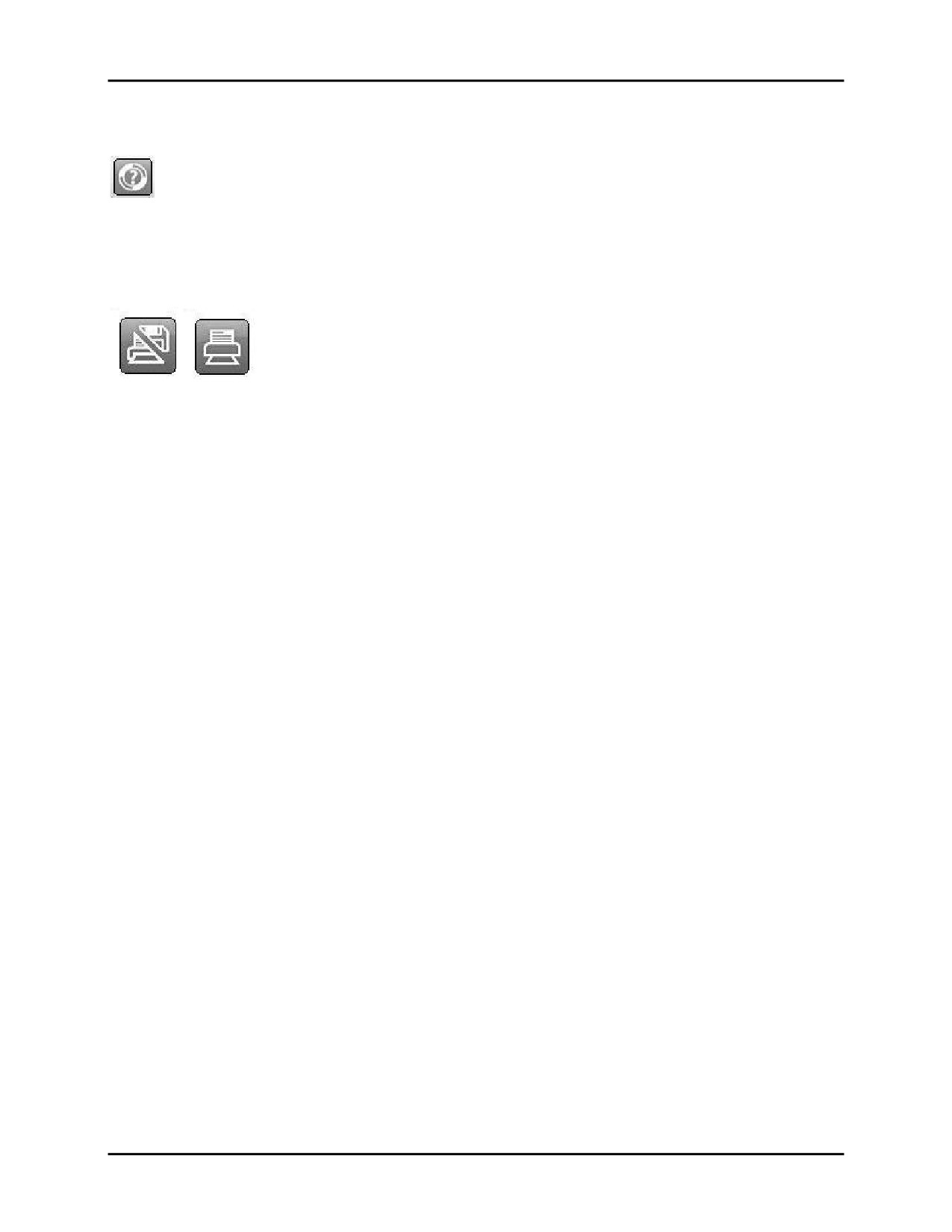
Инструкция
7 Основные функции
7.1 Подсказка
Самый простой способ получить доступ к руководству это нажать кнопку подсказка в программе,
которая расположена в левой части экрана. Другой способ это нажать кнопку "F1" на клавиатуре.
Такое же руководство можно просмотреть в формате PDF, используя меню Пуск.
7.2 Сохранение и распечатка отчетов
Программа имеет возможность создавать отчёты для клиента о проделанной работе с
автомобилем. Отчет может быть немедленно распечатан по окончании диагностики или сохранен
для распечатки в другое время. Если ыбрана опция сохранения отчета, то он будет конвертирован
в файл с форматом PDF. Для этого будет использована программа Adobe Acrobat Reader, которую
можно скачать бесплатно с сайта www.adobe.com. Можно сохранить два вида отчета: OBD-тест и
отчет диагностики по Generic OBD протоколу. В инструкции по этому протоколу можно найти более
подробную информацию. Для сохранения или распечатся отчета, выберите опцию
"Печать/Сохранить". Информация в отчете зависит от проведенных процедур и выбора опции
сохранения или печати. Для всех видов отчетов есть возможность добавления информации для
клиента, например, заметки о том, что рекомендуется сделать или на что обратить внимание, а
также информация об автомобиле, пробег или информация о проделанном ремонте и т.п. Для
отчета по OBD-тесту можно выбрать системы, которые необходимо ввести в отчет, в случае, если
диагностировались разные системы. Проще всего провести полный тест всех систем в автомобиле.
Также можно распечатать инструкции по проведению диагностических процедур.
7.3 Открыть сохраненный отчет
Сохраненные отчеты лучше просмотреть на странице главного меню, выбрав «Файлª и далее
кликнув по "Открыть сохраненный тест". Если пользователь использовал рекомендованный путь
для сохранения файла, то откроется директория, где сохранены быть отчеты. Выберите нужный
отчет и кликните "Открыть".
7.4 Внешние программы
В зависимости от типа и лицензии, программа может иметь связи со сторонними программами. Они
могут быть связаны с информационными системами или каталогами запчастей и т.п.
7.5 Демонстрация
Запуская программу в режиме симуляции можно проверить все функции без подключения к
автомобилю. Но все функции и параметры будут одинаковы вне зависимости от выбранной марки.
Перед активаций функции диалоговое окно покажет, какая функция будет активирована.
7.6 Лицензия
Для использования программы нужен активный аппартный ключ. Если аппаратный ключ нужно
подключить позже, зайдите в главное меню, выберите «Помощьª и потом «Лицензияª. Введите
аппартный ключ из 12 знаков и нажмите "OK".
17

Инструкция
8 Конфигурация
Настройки конфигурации системы находятся в меню «Настройкиª.
8.1 Информация об СТО
В меню "Мастерская" можно добавить или изменить информацию об автосервисе и механике. Она
будет использована при распечатке отчета. Для добавления имени нового механика нажмите плюс
(+). Далее появится окно, куда можно ввести информацию. Для удаления имени выберите имя и
нажмите иконку корзины.
8.2 Язык
В меню "Язык" можно выбрать любой другой язык, на который переведена программа. Выберите из
списка и нажмите "OK" для сохранения выбранного языка. Помните, что необходимо перезапустить
программу после выбора нового языка, чтобы активировать новый выбор.
8.3 Установка Оборудования
В меню "Установка Оборудования" можно настроить COM-порт для диагностического модуля и
обновить его после загрузки новой программы (firmware). Есть три способа нстройки COM-порта:
"Поиск", "USB/BT" и “Bluetooth (напрямую)”.
Если выбрать "Поиск", программа автоматически ищет диагностический модуль для соединения с
ним и выводит на экран информацию о модуле, который был найден. В режиме "USB/BT", можно
настроить нужный COM-порт вручную, нажав кнопку "Тест". В режиме прямой связи по Bluetooth
программа сканирует все Bluetooth устройства для прямого доступа в VCI.
Для всех случаев диагностический модуль должен быть подключен к компьютеру и на него должно
быть подано внешнее питание.
Если программа никак не находит диагостический модуль, необходимо связаться со службой
поддержки дистрибьютера. Также обратитесь к разделу о конфигурации Компьютера.
18

Инструкция
9 OBD - Система Бортовой Диагностики
9.1 Введение
Современные автомобильные системы используют электронные контрольные модули, например,
для управления впрыска, управления тормозами, климатической системой, автоматической
трансмиссии или контроля других функций. Системы управления используют разные датчики или
активаторы (входящие и выходящие сигналы) для управления системными функциями. Если
датчик неисправен, то это может выражаться в передачи неправильной информации на ЭБУ, что
станет причиной неправильного выходного сигнала на активаторы системы. В результате система
будет не выполнять какие-то функции или исполнять их неправильно.
Система OBD мониторит входящие и исходящие сигналы для управления функциональностью
системы. Это, вместе с управлением некоторых функций в бортовых системах по входящим и
исходящим сигналам, даем возможность системе проверять себя самостоятельно, что выражается
в мониторинге правильности выполнения функций и индикации пользователю, если что-то пошло
неправильно. Как правильно визуально проблема отображается в мерцании предупреждающей
лампочки MIL
(Malfunction Indicator Lamp) на инструментальной панели автомобиля, или
индикацией для водителя в другом виде, предупреждая о том, что автомобиль необходимо
показать в автосервисе. Система OBD предупреждает только о том, есть неисправность, но не
сообщает что это такое конкретно или насколько она серьезна. Для получения более подробной
информации нужен прибор(сканер), который подключается к диагностическому разъёму внутри
автомобиля. Он позволяет получить информацию по статусу системы из памяти блока управления.
9.2 Подключение
Разные производители используют разные способы подключения сканеров к автомобилям. Это
поначалу делалось исходя из внутренних требований и удобства автопроизводителя. С середины
90-х годов некоторые автопроизводители решили стандартизировать розетку для подключения
сканера про протоколу J1962(SAE)/15031-3(ISO), в зависимости от законодательства в США
USA/1996 и в Европе EU/2001 для автомобилей с бензиновым двигателем до 3,500 кг, а также
правовые акты для США USA/2004 и для Европы EU/2005/2006 для автомобилей с дизельным
двигателем, массой до 3,500 кг. Автопроизводитель обязан использовать стандартную розетку для
того, что государственные служащие могли подключить свой прибор и прочитать информацию,
связанную с системой выхлопных газов. Эти правила не затрагивают другие системы, например,
тормозную систему или климатическую систему. Однако большинство автопроизводителей
перешло на новый стандарт для диагностики всех систем всех своих автомобилей.
9.3 Системы распределенного управления
Системы управления также могут называться системами распредленного управления. Этот
означает что они управляют несколькими функциями в одном автомобиле. Разные
автопроизводители использщуют это по-разному, например, группируя блок управления правым
зеркалом, правой передней подушкой безопасности, электроникой двери, стеклоподъёмниками и
др. в одном модуле рядом с передней стойкой А. Адрес для такого блока может быть «Подушка
безопасности правая передняяª. Такое название объясняется тем, что подушка безопасности
имеет более высокий приоритет в сети, но этот же блок может отвечать за стеклоподъёмники. В
случае, если система управляется посредством распределенного контроля, это должно быть
указано при выборе системы в диагностическом меню.
19

Инструкция
9.4 Функции диагностики
Функция диагностики может выполнять следующие операции - «Чтение кодов ошибокª, «Удаление
кодов ошибокª, «Вывод параметров данных с блокаª, «Активиция исполнительных механизмовª,
«Регулировкаª и «Кодирование ЭБУª. Конкретные возможности зависят от программы внутри дока
управления. Они отличаются от версии ЭБУ, от производителя, его стратегии и желании
поддерживать диагностику модуля. Меню «Чтение кодов ошибокª, «Удаление кодов ошибокª,
«Вывод параметров данных с блокаª, «Активация исполнительных механизмовª, «Регулировкаª и
«Кодирование ЭБУª могут называться по другому у других производителей сканеров.
9.4.1 DTC - Чтение кодов ошибок
Коды ошибок состоят из информации, которую сохраняет ЭБУ, когда он определяет,
что система работает вне зоны допуска. Если код ошибки сохранен в памяти, то
загорается лампа неисправности на инструментальной панели. Для всех систем не
существует отдельных лампочек. Они есть только для наиболее важных с точки
зрения управления и безопасности. Другие системы сохраняют код ошибки, но он
выводится на прибор только по запросу связи с блоком в меню чтения кодов ошибок.
Чтение кодов ошибок зависит от того, сколько информации сохраняется в конкретном модуле и
может отличаться на разных марках. В большинстве случаев цифровой код, описание компонента
и информация о статуса кода, постоянный он или спорадический.
Например:
C1016 Brake light switch, intermittent - «Датчик стоп сигнала, спорадическийͩ
В некоторых случаях в расшифровке может быть дана информация по статусу цепи, замыкание на
питание или массу, или разрыв.
Например:
C1016 Brake light switch, intermittent - «Датчик стоп сигнала, спорадическийͩ
- Open circuit
- Разрыв цепи
Больше информации дают так называемые «Замороженные данныеª, т.е. параметры, которые
запоминаются в момент создания кода ошибки, например, температура двигателя, обороты и т.п.
Например:
C1016 Brake light switch, intermittent - «Датчик стоп сигнала, спорадическийͩ
- Open circuit
- Разрыв цепи
Vehicle speed 87 km/h
Скорость автомобиля 87 км/час
Brake pedal position
On
Положение педали тормоза
ВКЛ
Количество информации и ее вид зависят от возможностей бортового модуля управления и того,
как он запрограммирован.
9.4.2 DTC - Удаление кодов ошибок
«Удаление кодов ошибокª
- эта функция удаляет коды из памятьи блока управления. В
большинстве случаев удаление происходит напрямую из памяти блока, однако есть системы,
которым нужно сначала какое-то действие с диагностического прибора, а потом
механическое действие, например,
«отключение зажигания на
20 секундª и
последующее
«включение зажиганияª. Если для удаления требуется какое-то
механическое действие, то эта информация будет выведена на экран дял конкретной
системы управления. Если разу после удаления код ошибки сразу возник снова, то
скорее всего, это постоянный код ошибки и система бортовой самодиагностики(OBD) чувствует
наличие неисправности в момент самотестирования и немедленно создаёт и сохраняет код
ошибки.
20

Инструкция
9.4.3 RTD - Текущие параметры
”Текущие Параметры” это меню, отображающее входящие и выходящие сигналы с
бортового долка управления, по которому он проводит калькуляции и управляет
системой. Это меню используется для анализа того, как блок управления реагирует
выходными сигналами на прием входных сигналов.
В разных системах диагностики Текущие Параметры могут быть выведены на экран разными
способами. Это монут быть графическая или цифровая форма. Наиболее удобно собирать
сигналы, которые наиболее интересны, в небольшую группу. Такая группа сигналов будет
обновляться с максимальной скоростью и возможно отображение параметров в реальном времени.
Скорость обновления вывода на экран сигналов зависит от количества выбранных параметров, а
также от конструкции блока управления и не зависит от диагностируемой системы. Пользовать
может выбирать из списка только те параметры, которые требуются и выводить их в цифровой или
в графической форме.
Примечание! Скорость обмена данными между сканером и ЭБУ прямо пропорциональна
количеству выбранным параметрам. Помните об этом, работая с циклическими параметрами,
например с сигналами кислородных датчиков. В худшем случае система будет обновлять
информацию о сигнале датчика в соотвествии с его циклом и в результате на экране появится
постоянное значение, вместо постоянно изменяемого параметра.
Для вывода параметра на экран используйте кнопки (1) и (2). Кнопка (1) для вывода цифрового
параметра и кнопка (2) для вывода графического параметра. Некоторые параметры показывают
статус компонента и не имеют цифрового отображения. Например, Активный/Неактивный и
выводятся в виде текста даже при выборе графического режима.
Кнгопка
(3) открывает список со всеми параметрами, которые поддерживаются для данной
системы. Выбрав параметр из списка, его нужно перекинуть в правую часть меню с помощью
стрелки (5), создав список параметров для выода на экран. Кнопка Корзина (4) используется для
очистки списка. После того, как нужные параметры выбраны, используйте кнопки (1) и (2) для
вывода Текущих параметров.
(5)
(4)
(1) (2) (3)
21

Инструкция
9.4.3.1 Бортовой Самописец(Регистратор)
С помощью функции Бортового Самописца можно провести логирование и запись
параметров в реальном времени во время дорожного теста. Нет ограничений по тому,
сколько параметров и в скольких системах может быть записано. Но некоторые системы
могут перестать передавть информацию во время движения по дороге. Это очень индивидуально и
управляется бортовым блоком управления. Перед тем, как начать запись параметров, необходимо
их активировать в меню сканера. В меню Бортового Самописца нужно выбрать интересующую
систему и параметры для записи. После окончания записи, сесмсия сохраняется в памяти сканера.
После подключения сканера к ПК, можно выгрузить сессию из памяти сканера. Внутри сессии
находятся сохраненные параметры. Они выводятся на экран в графическом виде.
Запись начинается после того, как нажата кнопка Flight rec на корпусе CDP+ (смотри раздел 4.3).
После того, как CDP+ подключен к автомобилю, надо нажать эту кнопку и держать жо тех пор, пока
многоцветный индикатор не загорится желтым цветом и не послышится звуковой сигнал. Теперь
CDP+ инициализировал коммуникацию с блоком управления. Жёлтый индикатор начинает мигать,
сообщая о том, что прибор находится в режиме активной коммуникации. Для окончания записи
нажмите и держите кнопку Flight rec до тех пор, пока индикатор не станет белым и послышится
звуковой сигнал.
9.4.3.1.1.1 Создание шаюлона Регистратора
Перед тем, как начать запись на регистраторе, необходимо создать шаблон и загрузить его в
сканер. Шаблон создаётся в стандартном листе поддерживаемых для данного блока параметров.
Выбираем нужные параметрроы в правом меню и нажимаем кнопку создания шаблона (1), которая
активируется и теперь программа готова загрузить список в VCI.
(1)
22

Инструкция
9.4.3.1.1.2 Выгрузка сессии Регистратора
Загрузка информации с регистратора происходит в главном меню путем нажатия на кнопку
Регистратор.
При нажатии на кнопку открывается окно с информацией. Следующий шаг - загрузка сохраненной
сессии из памяти VCI.
В загруженном далее меню можно выбрать ранее загруженную сессию. Для этого надо нажать
кнопку «Открыть файлª (1) и выбрать нужный файл из списка для вывода на дисплей.
Кнопка “Читать Шаблон” (2) подключает ПК к VCI для выгрузки данных. Если сессия сохранена, то
она открывается с помощью кнопки “Загрузить Сессию” (3) и выводится на экран. С помощью
кнопки «Закрытьª (4) функция деактивируется.
(1)
(2)
(3)
(4)
23
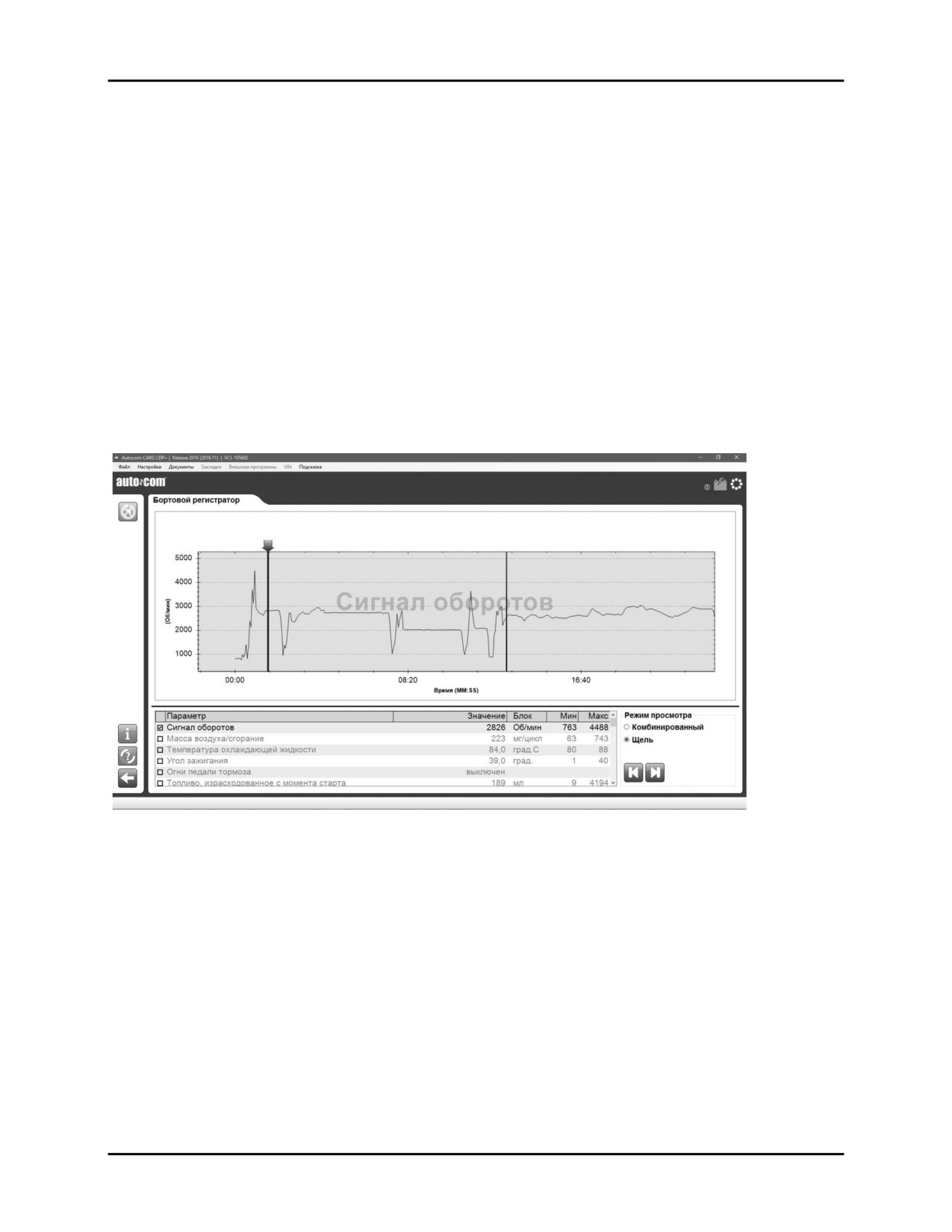
Инструкция
9.4.3.1.1.3 Просмотр сессии Регистратора
После того, как сессия с регистратора выгружена со сканера, на дисплее открывается окно с
графической индикацией. Паметры можно просмотреть в комбинированном виде, настроенном по
умолчанию (Кнопка 1). В этом режиме параметры (2) выводятся на экран вразу все вместе. Шкала
3 настроена на проценты(%) и показывает максимальное значение, как 100% и минимальное
значение как
0%. В индивидуальном режиме все параметры выводятся в индивидуальных
графических окнах. В таком случае, шкала является актуальным значением.
В меню программы есть маркер (4) с помощью которого можно определить реальное значение
параметра в списке. Тригеры можно включить во время записи Регистратора, нажимая кнопку на
корпусе сканера (См. разделr 4.3). Точки триггера выводятся как линии в графическом окне (5).
Графическое окно можно масштабировать с помощью колечика на мышке или двойным нажатием
на левую кнопку мыши для увеличения или уменьшения. Можно отредактировать окно меню,
перемещая линию между графическим окном и списком параметров (6). С помощью кнопки выход
в (7), можно перейти в главное меню.
(3)
(4)
(5)
(6)
(7)
(1)
(2)
24

Инструкция
9.4.4 ACT - Активация исполнительных
механизмов
”Активация компонентов” это возможность подачи принудительного выходящего
управляющего сигнала с блока управления на тот или иной компонент. Таким
образом, с помощью ЭБУ можно принудительно активировать компонент, например,
вентилятор охлаждения. Сам компонент и порядок его активации зависит от типа блока
управления. В большинстве случаев, бортовая система выдает на экран список компонентов,
которпые можно активировать. Также может быть, что при активации одного компонента, система
автоматически начинает циклическую активацию других компонентов в одной системе управления,
что нельзя отмени, пока цикл не будет завершен. Некоторые активации требуют для системы
нахождения в состоянии определнного статуса, например, двигатель работает на холостых
оборотах. Базовое условие
- зажигание включено/двигатель выключен. Если для активации
требуется другое условие, то инструкция будет показана в диалоговом окне активации. Некоторые
активации зафисксированы по времени и не могут быть отменены. Процесс активации показан с
помощью индикатора (5) в таком случае. В других случаях, процесс упрпавляетяс с помощью
кнопок (1), (2), (3) и (4) в рабочем меню.
(1) (2) (3) (4)
(5)
9.4.5 ADJ - Регулировки
”Регулировки” специальная функция, с помощью которой изменяется
функциональность бортового блока управления или временно отключаются какие-то функции. Это
может быть необходимо для завершения демонтажа/ремонта неисправного компонента или при
проведении сервиса. Перед тем, как проводить регулировки необходимо прочитать инструкцию и
строго следовать ее указаниям. Неправильное следование инструкции может повредить систему
управления автомобилем.
9.4.6 COD - Кодирование ЭБУ
Функция ”Кодирование ЭБУ” это специальная функция, с помощью которой можно
добавить новую информацию в память блока управления. Примером может быть
программирование форсунки, программирование ключа, замена блока управления или активатора.
Перед тем как выполнять функцию кодирования внимательно прочитайте инструкцию и строго
следуйте указаниям в инструкции. Неправильное следование инструкции может повредить систему
управления автомобилем.
25

Инструкция
9.4.7 ISS (Умное Сканирование Системы)
Большинство марок автомобилей поддерживают функцию интеллектуального
сканирования всех ситсем ISS (Intelligent System Scan). Модель, которые поддерживают
функцию ISS, имеют кнопку запуска сканирования как показано ниже в центре меню, где
показана марка, модель и год выпуска.
После нажатия на нее пройдет сканерирование выбранных или всех систем из списка ISS.
Сканирование начнется после нажатия кнопки в правом нижнем углу меню. Сканер устанавливает
связь с контрольным модулем и прочитывает сохраненные в памяти коды ошибок. Результат
показывается с помощью цветовой индикации вместе с количеством кодов ошибок в памяти блока.
Возможны четыре цветовой индикации систем:
Зеленый - блок ответил корректно, и в его памяти нет сохраненных кодов ошибок.
Красный - блок ответил корректно, и в его памяти есть сохраненные коды ошибок.
Оранженвый - невозможно идентифицировать систему. Пользователь должен выбрать.
Серый - бортовая система управления не отвечает.
Нажмите стрелку в окне каждой ситсемы для вывода сохраненных кодов ошибок. Можно удалить
код ошибки, кликнув символ удаления кодов ошибок в правом нижнем углу. Также можно сразу
перейти в меню бортовой диагностики. Далее можно найти инструкции по работе в
диагностичнском меню программы.
Словарь
Permanent: Постоянный, всегда присутвующий
Intermittent: Периодически появляющийся и исчезающий
OBD: On Board Diagnostics - Система бортовой диагностики
MIL: Malfunction Indicator Lamp - Световой индикатор, лампочка
DTC: Diagnostic Trouble Code - Код ошибки
RTD: Real Time Data - Текущие Параметры
ACT: Activation - Активация
ADJ: Adjustment - Регулировки
COD: Coding - Кодирование
ECU: Electronic Control Unit - Улектронный блок управления (активирующее устройство)
SAE: Society of Automotive Engineers - Сообщество Автомобильных Инженеров
ISO: International Organization for Standardization - Организация по Международным Стандартам
26
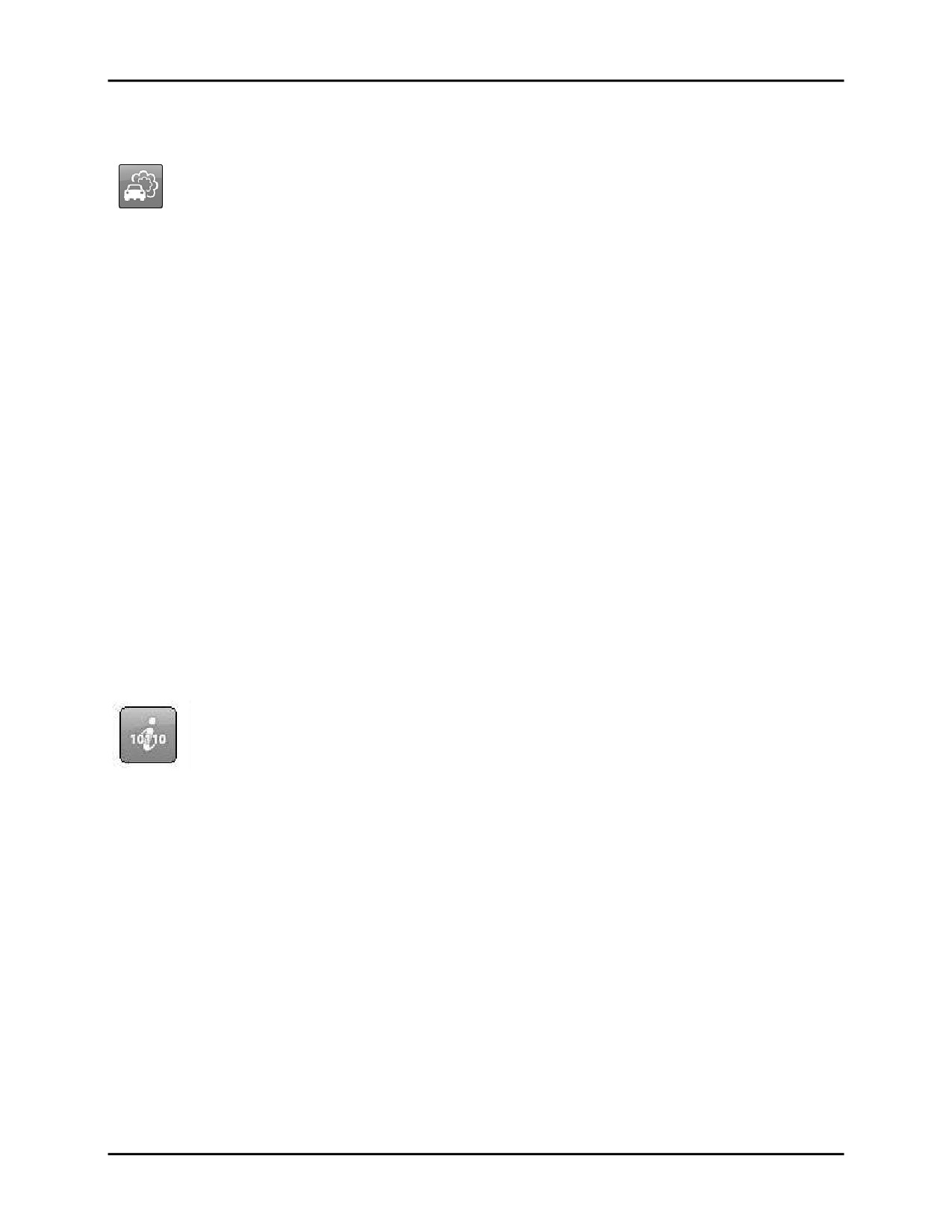
Инструкция
10 Протокол OBD - ISO 15031
10.1 Введение
Протокол Generic OBD используется для вывода на дисплей данных по специальному протоколу,
чья основная задача - мониторинг функции компонентов, связанных с эмиссией выхлопного газа.
В Европе этот протокол называется eOBD, в США называется OBD2, в Японии называется JOBD. В
нашей программе мы объединили все эти протоклы под одной кнопкой. Мы также поддерживаем
аналогичные протоколы для коммерческого транспорта.
10.2 Подключение к автомобилю
Сразу после выбора GOBD или нажатия кнопки в верхнем правом углу главного меню или в меню
выбора автомобиля, начинается соединение с бортовым компьютером. Поэтому важно, чтобы
автомобиль уже был подготовлен к нажатию этой кнопки. Зажигание включено или двигатель на
холостом ходу, чтобы можно было связаться со всеми системами.
10.3 Работа с программой
Программа управляется с помощью кнопок меню функций 1, кнопок меню функий 2 и кнопок на
рабочем поле. Каждая функция/режим описаны ниже. Протокол Generic OBD доступен для
пользователя на двух уровнях. Для изменения уровня перейдите в меню Настройки и
выберите/отмените выбор Продвинутого Режима “Generic OBD Advanced mode”. Если программа
находится в Продвинутом режиме, доступны все функции протокола. В Пользовательском режиме
функции проверки по заводскому протоколу автопроизводителя скрыты. В случае стандартной
диагностики автомобиля в условиях сервиса мы рекомендуем использовать Пользовательский
режим. Помните о том. Что если автомобиль не поддерживает какую-то функцию, сообщение «не
поддерживаетсяª появляется на экране.
10.3.1 Информация
Первое окно, которое появляется, это общая информация об автомобиле, к которому
подключен сканер.
Доступные контрольные модули. Это спиоск доступных блоков упраления, которые
поддерживают протокол eOBD.
Информация. В этом разделе в списке выводится информация по выбранному ЭБУ. Для выбора
другого ЭБУ кникните по списку выбранных ЭБУ. В окне появится три разных значения, таких как
статус лампы неисправностей, количеству кодов ошибок
(постоянных), используемому
стандарту.
Основная информация. В разделе Основная Информация выводится тип коммуникации,
который использует автомобиль и общее количество кодов ошибок со всем контрольных
модулей. Также тут есть информация о статусе лампы неисправностей.
Тест готовности. Список тестов по выбранным ЭБУ, если блок управления их поддерживает. В
параметрах выодится сделан тест или нет. Следующие тесты соответствуют OBD II/eOBD:
• Пропуск зажигания
• Нагреваемый катализатор
• Кислородный датчик с
• Топливная система
• EVAP-Адсорбер
нагревателем
• Тест компонентов
• Система вторичного воздуха
• Система рециркуляции
• Катализатор
• Система кондиционера
27

Инструкция
10.3.2 Чтение кодов ошибок
В этом меню выводятся постояннфе и спорадические ошибки, которые
поддерживаются блоком управления по стандарту eOBD. Они показаны вместе с
номером ЭБУ, кодом ошибки, а также с описанием кода.
Подтвержденные и сохраненные коды (1). В стом списке, сохраненные в памяти коды.
Активные коды за последний цикл работы двигателя (2). В этом списке показаны ошибки,
которые появились на определенное время или несколько раз для сохранения как
подтвержденная ошибка.
Можно сохранить и распечатать лист с кодами ошибок (3).
(1)
(2)
(3)
10.3.3 Удаление диагностической информации
С помощью этой функции можно удалить коды ошибок и диагностическую информацию. Нажав
кнопку «Удалитьª можно удали все выведенные при чтении кодов ошибок коды. Если удаление не
проходит, то программа показывает сообщение о том, какие блоки удалили коды, а какие нет. Если
все блоки управления удалили коды, то бдет выведено сообщение с информацией об
этом. Эта функция не только удаляет коды ошибок, но ткже удаляет из памяти
замороженные данные. Для проведения теста готовности снова, необходимо провести
один цикл работы двигателя. Некоторые тесты более продвинуты, чем другие и
требуют больше времени для их завершения.
28

Инструкция
10.3.4 Текущие параметры в реальном времени
В этом меню можно прочитать данные с выбранного ЭБУ и по выбранным параметрам.
Параметры постоянно обновляются. Е сли параметр выбран, то индикатор активности
параметра будет активирован в верхнем правом углу меню. Он сообщает о том, что
идет постоянное чтение информацияи с бортового блока управления.
10.3.4.1 Список параметров
Эта функция состоит из трех разных частей: Спиок Параметров, Текущие Параметры и
Информация. В списке Параметры выводятся параметры данных, полученные с ЭБУ, и
которые могут быть выбраны пользователем. Список Текущих Параметров включает
выбранные параметры пользователем, и в информационном окне выводится
дополнительная информация с описанием. Для вывода значения необходимо выбрать маркер
снизу от значения. Параметры могут иметь не цифровую форму, а это может быть текст или
значение с текстом. Для того, чтобы проверить будет ли выражено значение в цифровом виде или
же это будет текст, надо посмотреть колонку для данного блока. Если он читает INFO, то можно
кликнуть по этой строчке и информация о значении будет выведена в окне информации.
10.3.4.2 Графический вид
В этом меню можно вывести до трех параметров из списка данных в графическом виде.
Для выбора этого режима вначале выберите нужные параметры, кликнув по ним в
списке. Если параметр не выбирается, значит его нельзя отобразить в графическом
виде. В таком случае на экран будет выведена информация об этом. Если выбрано от одного до
трех параметров из списка, нажмите на кнопку графического режима. После этого графический
режим будет активирован. В этом меню можно остановить и запустить график. Также возможно
перейти в начало или в конец графика. Во время выода графического сигнала постоянно будет
показано его минимальное и максимальное значение.
10.3.5 Замороженные данные
В этом меню можно выводить замороженные данные, которые разные блоки
сохраняют при появлении постоянного кода ошибок. Блоки управления с
сохраненными кодами показываются в виде списка «Доступные блоки управленияª.
Значения, связанные с выбранным ЭБУ, выводятся в списке. При появлении кода ошибки текущие
параметры сохраняются в памяти блока и их можно прочитать и анализировать в момент
диагностики системы. Список показывает листы, где данные сохранились. Для одного кода ошибки
может сохраняться до 255 разных листов. Пользователь может просматривать все листы с
помощью кнопок Назад и Вперед.
29
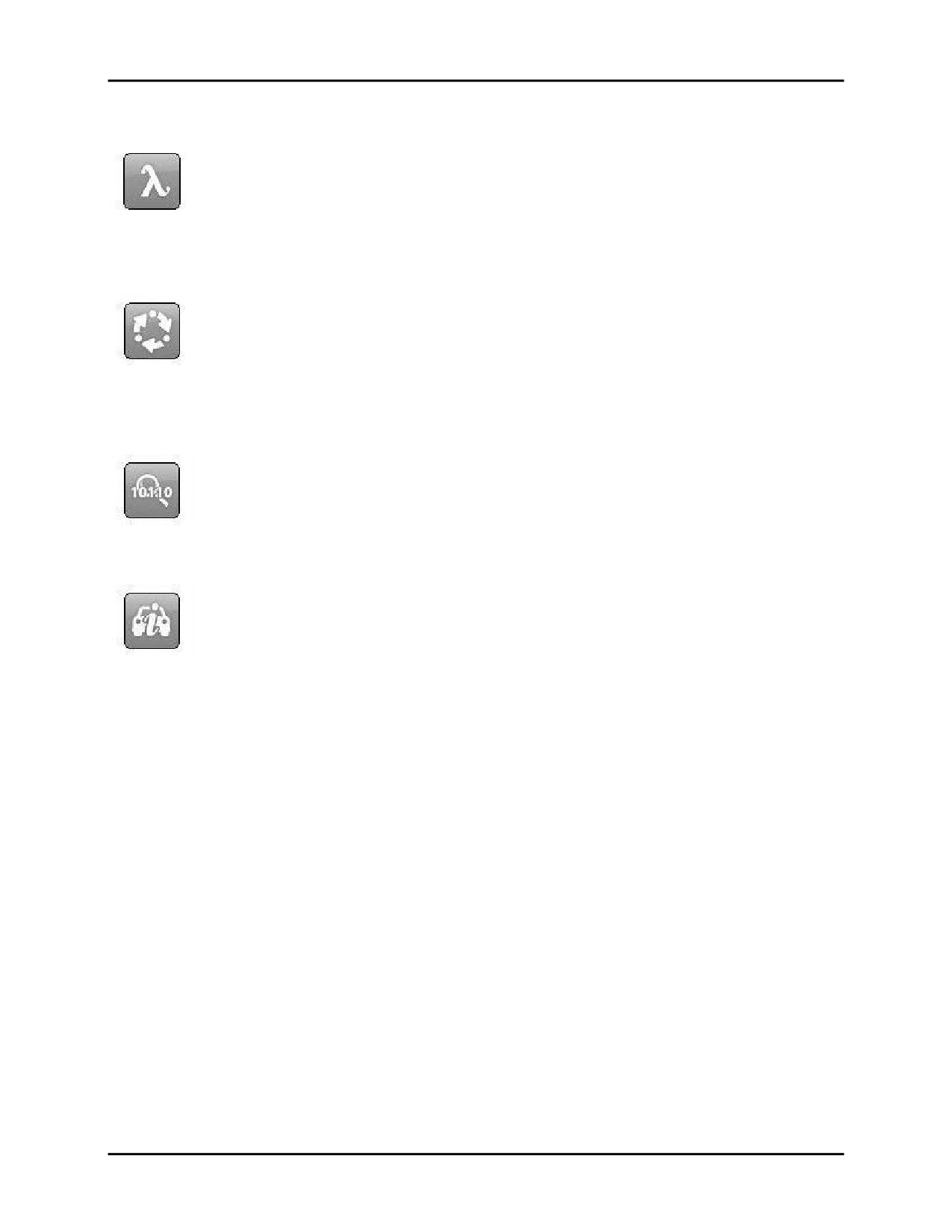
Инструкция
10.3.6 Лямбда
В этом меню можно прочитать выходные значения по датчику кислорода (лямбда).
Параметры можно найти и выбрать в спике «Кислородные датчикиª. Датчики могут
быть выбраны и добавлены в список «Значенияª дяля постоянного мониторинга.
Кнопка корзины удаляет занчения из списка.
10.3.7 Непостоянные тесты
Эта информация прочитывается тогда, когда нажимается кнопка этой функции с
индикацией TID- и CID-номеров, оторые определяются производителем автомобилей.
В колонке Результаты можно увидеть, иммет ли тест подтвержденное значение или
оно не подтверждено. Если нет ограничивающих значений, то в колонке выводится ”---
”.
Для интерпретации значения необходимо обратиться к документации
автопроизводителя.
10.3.8 Диагностическая проверка
Список «Тестыª включает в себя тесты, которые можно проводить с конкретным ЭБУ.
Стандартизированные функции выводятся в тексте, а другие помечаются
TID-номером или сообщением
”Специфика Автомобиля”. Для просмотра теста
кликните по строчке названия теста в списке. После этого тест перемещается в
список значений. С помощью кнопку с корзинкой можно очистить список тестов.
10.3.9 Информация об автомобиле
В этом разделе выводится три вида информация по производителю из ЭБУ:
• Номер ШАССИ
• Идентификационный номер Калибровки
• Номер подтверждения Калибровки
30
Инструкция
11 Техническая спецификация
CDP
• Соответствует EU Директиве 89/336/EEG и 73/23/EEG
• Размеры: 180 x 90 x 30 (мм)
• Вес: 0.5 кг
• Питание: 10-32 Вольт
• Потребление тока: 100 мА
• Рабочая температура: 0-50º C
CDP+
• Соответствует EU Директиве EMC (2014/30/EU), CE (2011/65/EU) и LVD (2014/65/EU)
• Размеры: 180 x 85 x 30 (мм)
• Вес: 0.5 кг
• Питание: 6-36 Вольт
• Потребление тока: 500 мА
• Рабочая температура: от -20 до 60º C
31